Epson Stylus Photo RX610: Печать с карт памяти
Печать с карт памяти: Epson Stylus Photo RX610
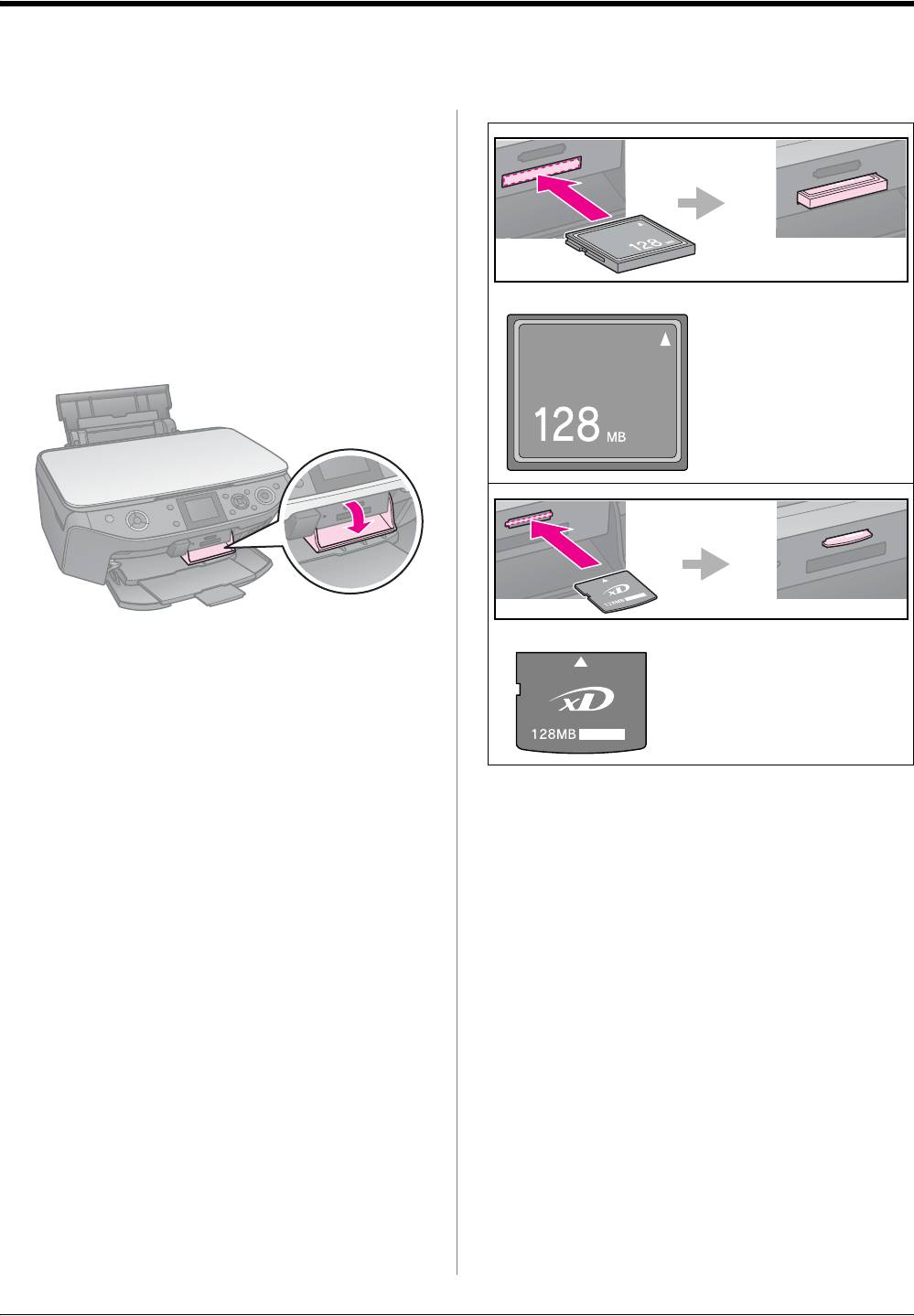
Печать с карт памяти
Работа с картами
памяти
Установка карты памяти
Примечание
Перед тем как вставлять карту памяти в
устройство, отключите от него цифровую
камеру, если она подключена.
1. Откройте крышку слота для карт памяти.
CompactFlash
Microdrive
2. Убедитесь, что в слоты не вставлены
карты карты памяти. Вставьте карту
памяти.
xD-Picture Card
xD-Picture Card Type M
c Предостережение
xD-Picture Card Type H
❏ Не устанавливайте более одной карты
памяти одновременно.
❏ Не пытайтесь вдавить карту памяти
в слот. Карты памяти вставляются
в слоты не полностью.
❏ Убедитесь, что карта памяти
вставлена правильно. Если для
установки карты необходим адаптер,
подсоедините его к карте памяти
и только затем вставляйте карту в слот
устройства. В противном случае, у вас
могут возникнуть трудности при
извлечении карты памяти из
устройства.
14 Печать с карт памяти
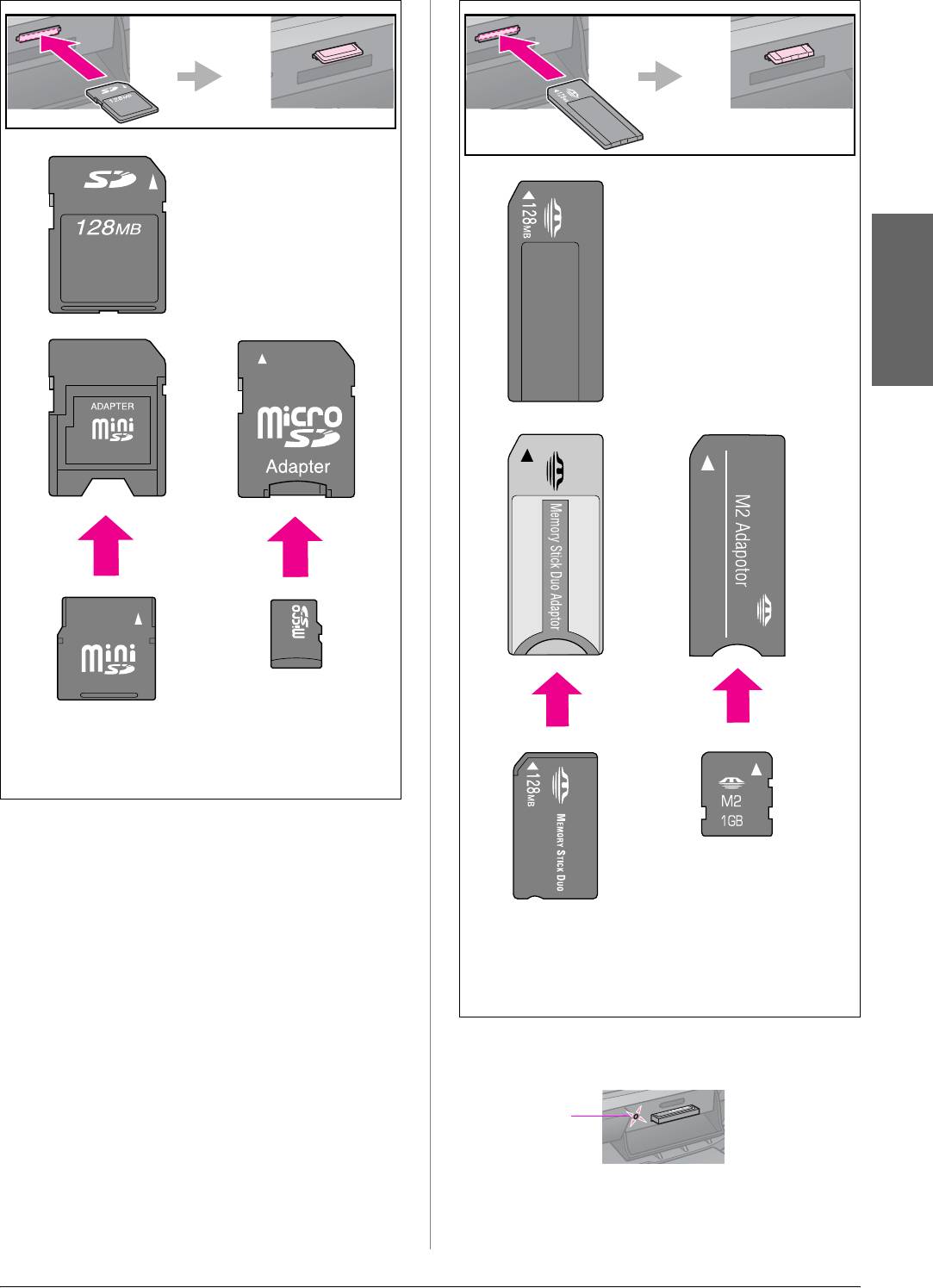
SD Memory Card
SDHC Memory Card
MultiMediaCard
Memory Stick
Memory Stick PRO
MagicGate Memory Stick
Русский
microSD card*
microSDHC card*
miniSD card*
miniSDHC card*
(* Необходим адаптер)
Memory Stick Micro*
Memory Stick Duo*
Memory Stick PRO Duo*
MagicGate Memory Stick Duo*
(* Необходим адаптер)
3. Убедитесь, что индикатор карты памяти
замигал и остался гореть.
Индикатор
карты
памяти
Печать с карт памяти 15
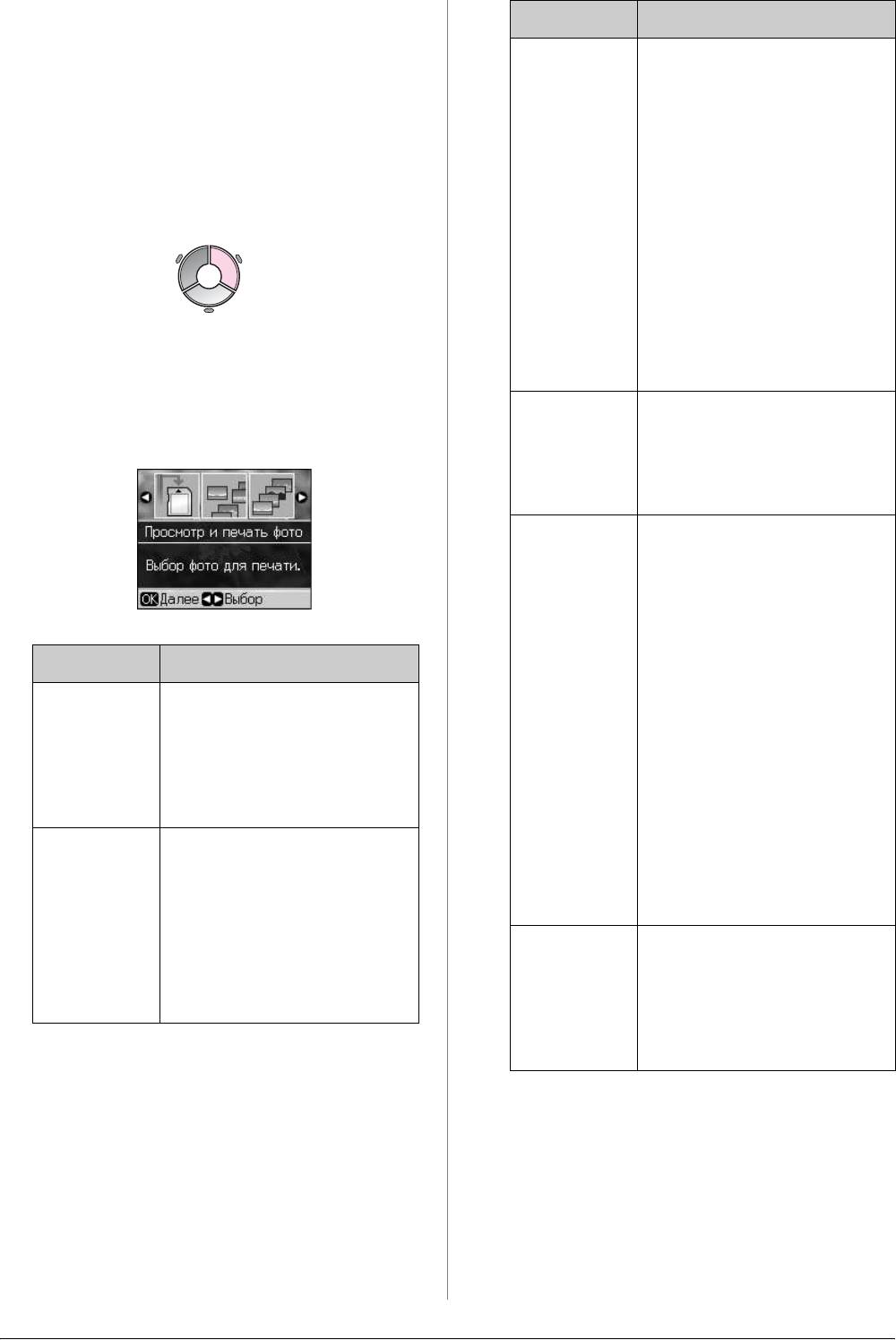
Извлечение карты памяти
Параметр Инструкции
1. Убедитесь, что индикатор карты памяти
Print by
Выберите дату,
не мигает.
Date
установите флажок
2. Достаньте карту памяти, потянув ее из
(Печать по
с помощью кнопки r
дате)
и нажмите на кнопку OK.
слота.
Если вы хотите указать
количество копий для
Печать фотографий
всех фотографий,
1. Нажмите на кнопку s Memory Card.
просто задайте
количество копий.
Если вы хотите указать
количество копий для
каждой фотографии
отдельно, нажмите на
2. Выберите один из параметров просмотра
кнопку OK и задайте
или печати фотографий из следующей
количество копий
таблицы и нажмите на кнопку OK. Чтобы
Print Index
См. раздел «Печать
выбрать фотографии для печати и задать
Sheet
сиспользованием
количество копий, сделайте следующее.
(Печать
индексной страницы»
индекс
на стр. 18
страницы)
Slide Show
Устройство
(Показ
последовательно
слайдов)
покажет все
фотографии,
записанные на карту
памяти. Когда
Параметр Инструкции
отобразится
фотография, которую
View and
Выберите фотографию
вы хотите напечатать,
и задайте количество
нажмите на кнопку OK
Photos
копий
и задайте количество
(Просмотр
копий.
и печать
Для печати нескольких
фото)
фотографий, выберите
Print All
Задайте количество
следующую
Photos
копий для всех фото.
фотографию. Затем
(Печатать
задайте количество
Если вы хотите указать
все фото)
копий
количество копий для
каждой фотографии
Scan to
См. раздел
отдельно, нажмите на
Memory
«Сканирование
кнопку OK и задайте
Card
фотографий
количество копий
(Скан. на
и документов» на стр. 24
карту
памяти)
3. Нажмите на кнопку x Menu и измените
настройки (& «Настройки печати для
режима Memory Card (Карта памяти)»
на стр. 38). Затем нажмите на кнопку OK.
4. Нажмите на кнопку x Start.
16 Печать с карт памяти
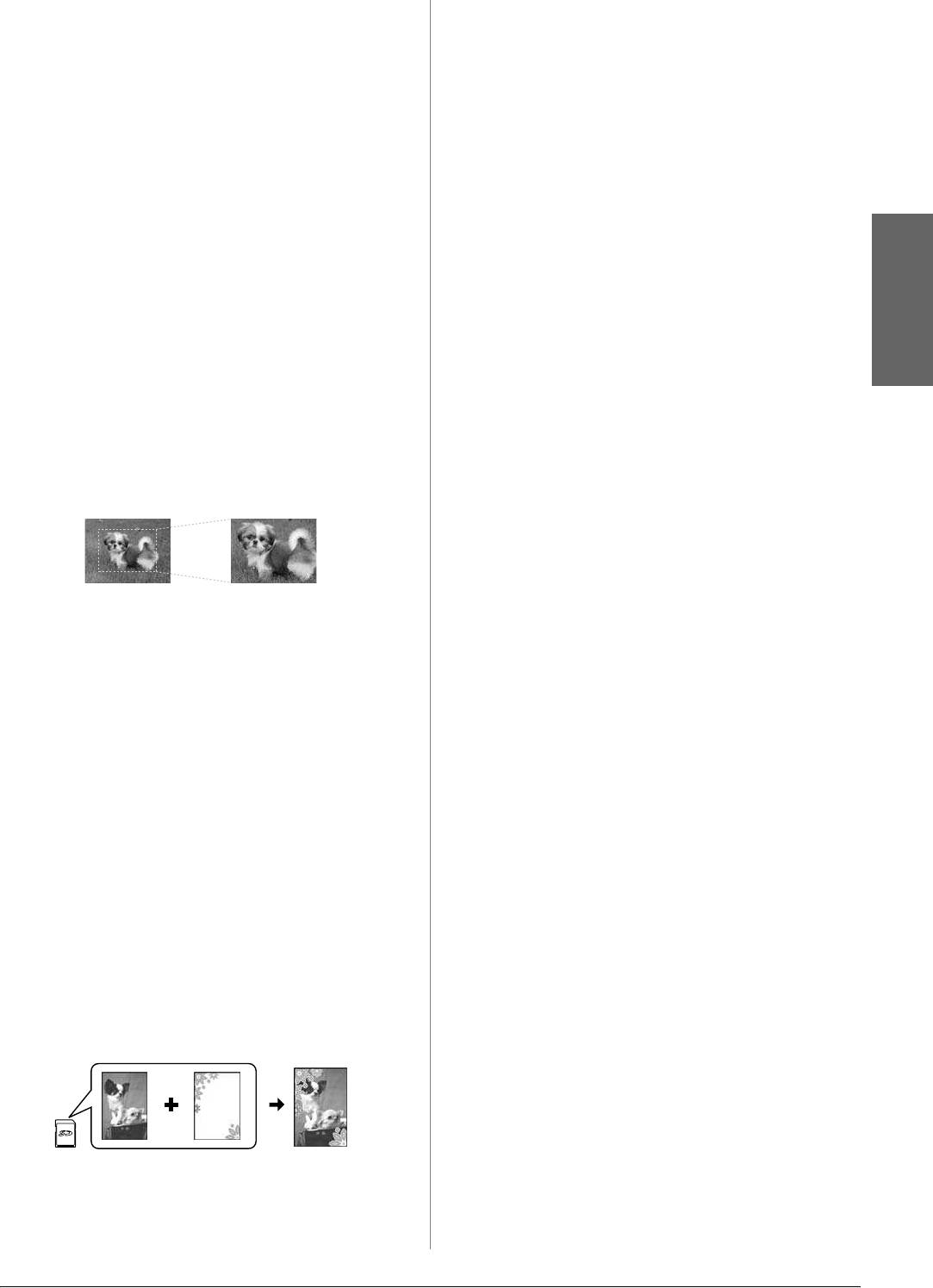
Совет:
1. Выберите готовые рамки P.I.F на
Если изображение напечатано не по центру
компакт-диске и запишите их на карту
фотонаклеек, вы можете откорректировать
памяти при помощи приложения EPSON
положение печати, сделав следующее.
PRINT Image Framer Tool. Подробности
1. Нажмите на кнопку F.
см. в интерактивной справке.
2. Выберите CD/Sticker Position
Примечание
(CD/Позиция печати) и нажмите на
В зависимости от страны рамки P.I.F
кнопку OK.
и утилита EPSON Print Image Framer Tool,
могут быть недоступны на
3. Выберите Stickers (Стикеры) и нажмите
компакт-диске с ПО принтера,
на кнопку r.
прилагаемом к продукту.
4. Настройте сдвиг положения печати
2. Загрузите бумагу подходящего для рамки
(в мм).
размера (& стр. 7).
5. Нажмите на кнопку OK. Попробуйте
напечатать еще раз.
3. Вставьте карту памяти, содержащую
фотографии и рамки P.I.F. (& стр. 14).
Русский
Примечание
4. Для печати фотографий с уже
Настройки сохраняются даже после
назначенными рамками P.I.F. нажмите на
выключения принтера.
кнопку OK.
Для выбора рамок P.I.F. с карты памяти,
Кадрирование
нажмите на кнопку y Back. Затем
и увеличение фотографии
выберите фото с помощью функции View
and Print Photos (Просмотр и печать)
и выберите рамку P.I.F. для параметра
Layout (Макет) (& «Печать
фотографий» на стр. 16).
1. Нажмите на кнопку s Memory Card.
5. Выберите фото и рамку P.I.F. и нажмите
на кнопку OK.
2. Выберите View and Print Photos
(Просмотр и печать фото) и нажмите
Примечание
на кнопку OK.
❏ Снова нажмите на кнопку OK, чтобы
посмотреть как выглядит фотография
3. Выберите фотографию для кадрирования.
с рамкой.
4. Нажмите на кнопку G.
❏ Рамка прикреплена к фотографии и вы
5. Обратитесь к разделу «Кадрирование и
не можете ее поменять.
увеличение фотографии» на стр. 12
6. Задайте количество копий.
и выполните шаги с 4 по 7.
7. Нажмите на кнопку x Menu и измените
6. Нажмите на кнопку x Menu и измените
настройки (& «Настройки печати для
настройки (& «Настройки печати для
режима Memory Card (Карта памяти)»
режима Memory Card (Карта памяти)»
на стр. 38). Затем нажмите на кнопку OK.
на стр. 38). Затем нажмите на кнопку OK.
8. Нажмите на кнопку x Start.
7. Нажмите на кнопку x Start.
Печать с настройками
Печать фотографий
DPOF
срамками
Если камера поддерживает формат DPOF,
можно заранее выбрать фотографии
и количество копий, которые нужно
напечатать, пока карта памяти находится в
камере. Подробную информацию о камере
см. в документации к ней.
Ваши фотографии можно дополнить
1. Вставьте карту памяти содержащую
цветными художественными рамками.
данные DPOF (& стр. 14).
Печать с карт памяти 17
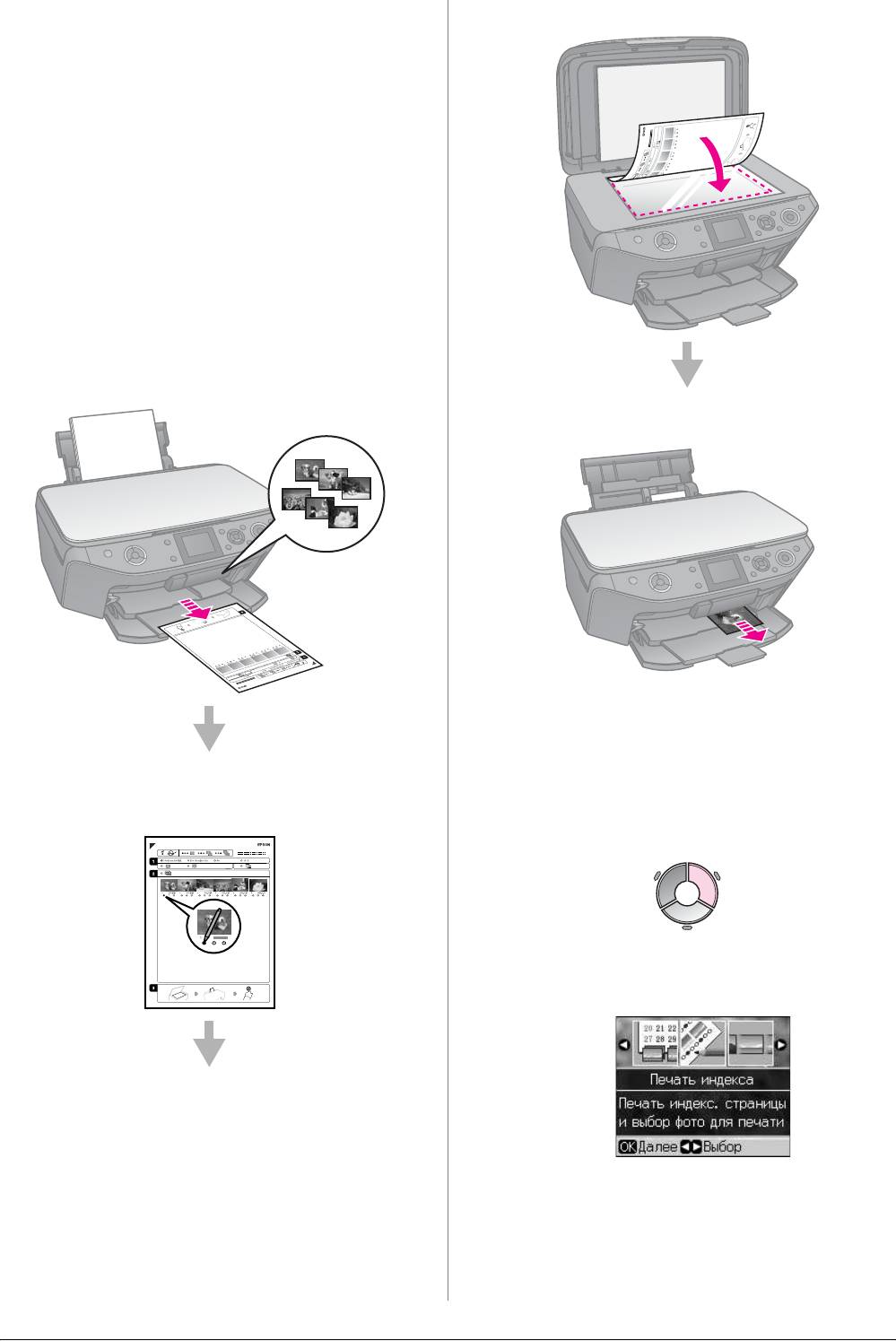
2. Нажмите на кнопку OK.
Сканирование индексной страницы.
3. Нажмите на кнопку x Menu и измените
настройки (& «Настройки печати для
режима Memory Card (Карта памяти)»
на стр. 38). Затем нажмите на кнопку OK.
4. Нажмите на кнопку x Start.
Печать
с использованием
индексной страницы
Вы можете использовать индексную
страницу, чтобы выбрать фотографии для
печати.
Печать индексной страницы
Печать выбранных фотографий.
1. Печать индексной
страницы
1. Загрузите несколько листов простой
Выбор фотографий на индексной
бумаги формата A4 (& стр. 7).
странице.
2. Нажмите на кнопку s Memory Card.
3. Выберите Print Index Sheet (Печать
индекса) и нажмите на кнопку OK.
4. Выберите Print Index Sheet (Печать
индекса).
18 Печать с карт памяти
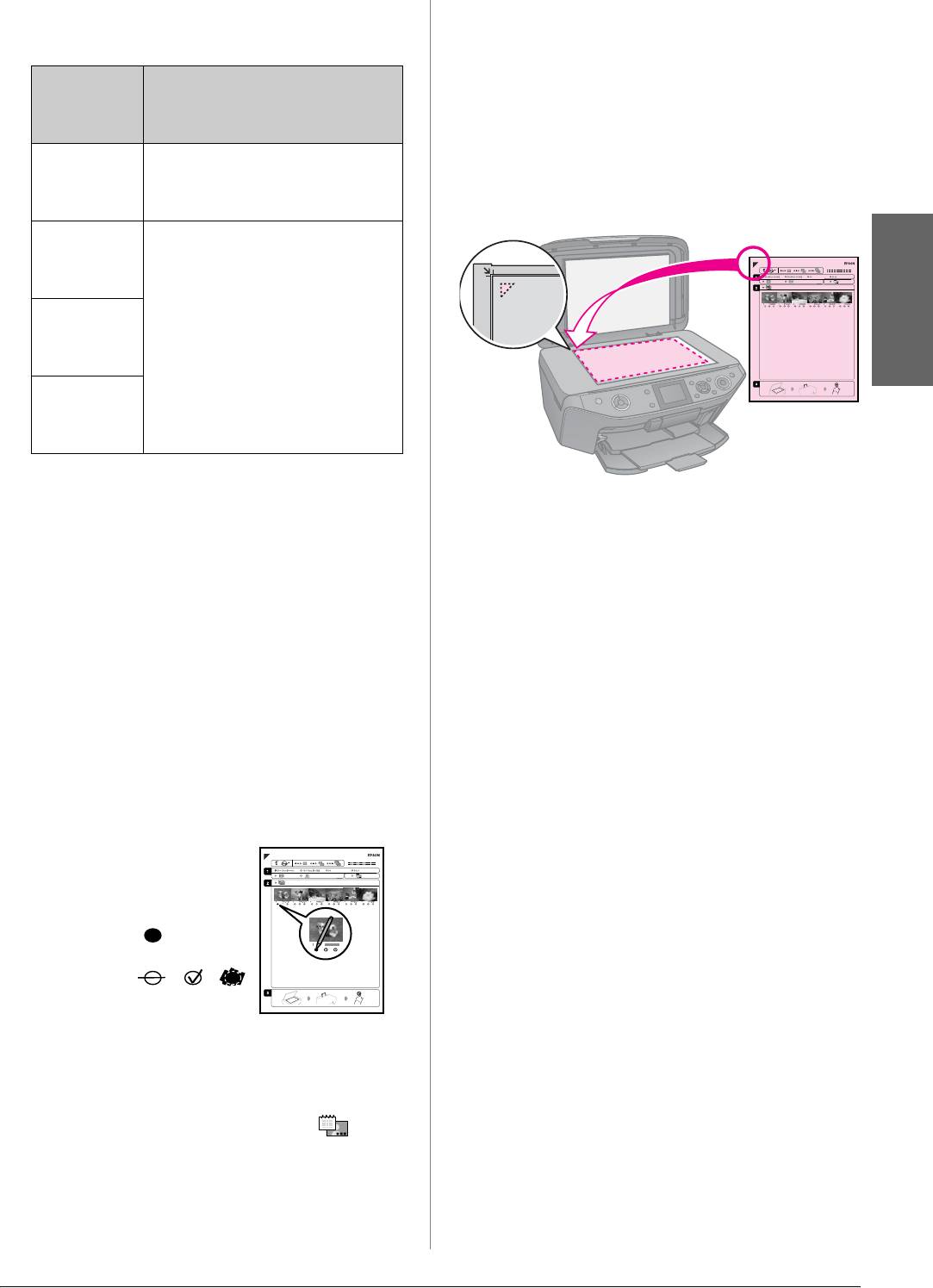
5. Выберите диапазон фотографий. Затем
3. Сканирование
нажмите на кнопку OK.
индексной страницы
и печать выбранных
Range
Описание
(Диапа-
фотографий
зон)
1. Положите индексную страницу на
All Photos
Печать всех фотографий,
планшет лицевой стороной вниз так,
(Все
хранящихся на карте
чтобы верх страницы был выровнен
фото)
памяти
относительно левого края планшета.
Latest 30
Печать последних 30, 60
(Послед-
или 90 фотографий,
ние 90)
упорядоченных по имени
файла
Latest 60
(Послед-
Русский
ние 90)
Latest 90
(Послед-
ние 90)
6. Нажмите на кнопку x Start (Пуск).
2. Закройте крышку сканера.
Примечание
Убедитесь, что треугольник в левом
3. Загрузите фотобумагу выбранного на
верхнем углу индексной страницы
индексном листе размера (& стр. 7).
напечатан должным образом. Если
Примечание
индексная страница напечатана
Используйте бумагу Ultra Glossy Photo
неправильно, устройство не сможет
Paper, Premium Glossy Photo Paper или
отсканировать ее.
Premium Semigloss Photo Paper.
2. Выбор фотографий на
4. Выберите Print Photos from Index Sheet
(Печать фото из листа индекса)
индексной странице
и нажмите на кнопку x Start (Пуск).
Темной ручкой закрасьте на индексной
Примечание
странице овалы под теми фотографиями,
Если у вас несколько индексных
которые хотите напечатать, и выберите
страниц, дождитесь когда устройство
параметры печати.
закончит печатать фотографии. Затем
повторите сканирования для каждой
индексной страницы, как описано выше.
Правильно:
Неправильно:
1. В области 1 выберите размер
бумаги.(& стр. 6).
2. Укажите, нужны ли поля при печати.
3. Для печати даты закрасьте овал .
4. В области 2 закрасьте овал All (Все) для
печати всех фотографий по одной копии,
или выберите овал под каждой
фотографией для печати 1, 2 или 3 копий.
Печать с карт памяти 19
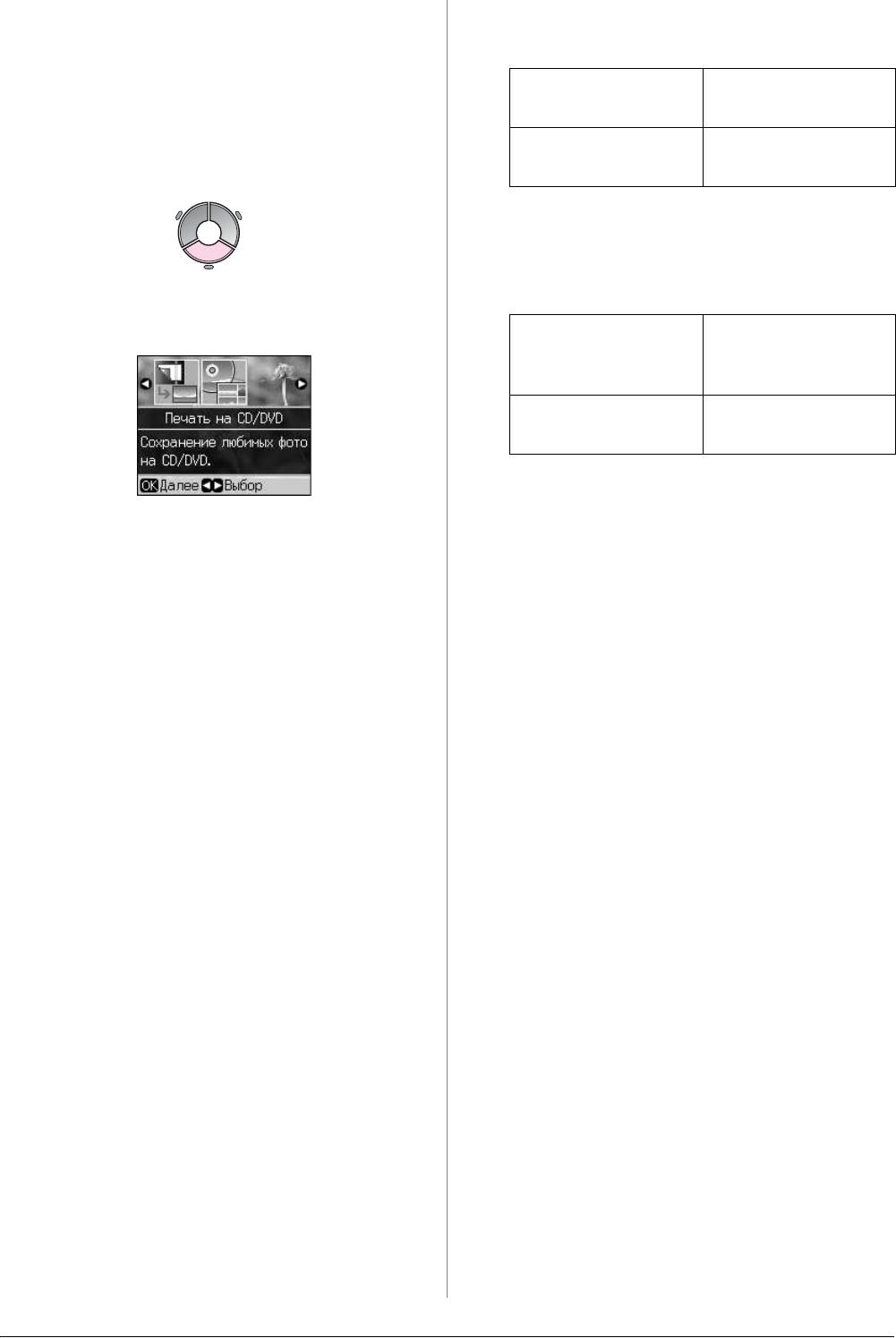
5. Установите внутренний и внешние
Печать на
диаметры (с интервалом 1 мм).
компакт-дисках
Inner
18—46 мм
Настройка параметров
(Внутренний)
ипечать
Outer
114—120 мм
1. Нажмите на кнопку v Specialty Print
(Внешний)
Примечание
При печати на следующих областях
компакт-диска лоток или компакт-диск
могут быть испачканы.
2. Выберите Print on CD/DVD (Печать на
CD/DVD) и нажмите на кнопку OK.
Диаметр
18—42 мм
внутреннего
отверстия
Внешний
117—120 мм
диаметр
6. Нажмите на кнопку OK для печати.
3. Нажмите на кнопку x Menu и измените
настройки (& «Параметры печати для
режима Print on CD/DVD (Печать на
CD/DVD)» на стр. 42). Затем нажмите на
кнопку OK.
Совет
Для предварительной печати на простой
бумаге выберите Plain Paper (Простая
бумага) для параметра Paper Type (Тип
бумаги).
4. Выберите фотографию и задайте
количество копий
Примечание
При выборе макета 4-up (4 на 1), 8-up
(8 на 1) или 12-up (12 на 1) вам не нужно
выбирать максимальное количество
фотографий. Неиспользованные места
макета останутся пустыми.
5. Нажмите на кнопку x Start (Пуск)
Коррекция области
печати
Коррекция диаметра
1. Нажмите на кнопку v Specialty Print
2. Выберите Print on CD/DVD (Печать на
CD/DVD) и нажмите на кнопку OK.
3. Нажмите на кнопку x Menu.
4. Выберите CD Inner-Outer (Вн.-снар.
CD) и нажмите на кнопку r.
20 Печать с карт памяти
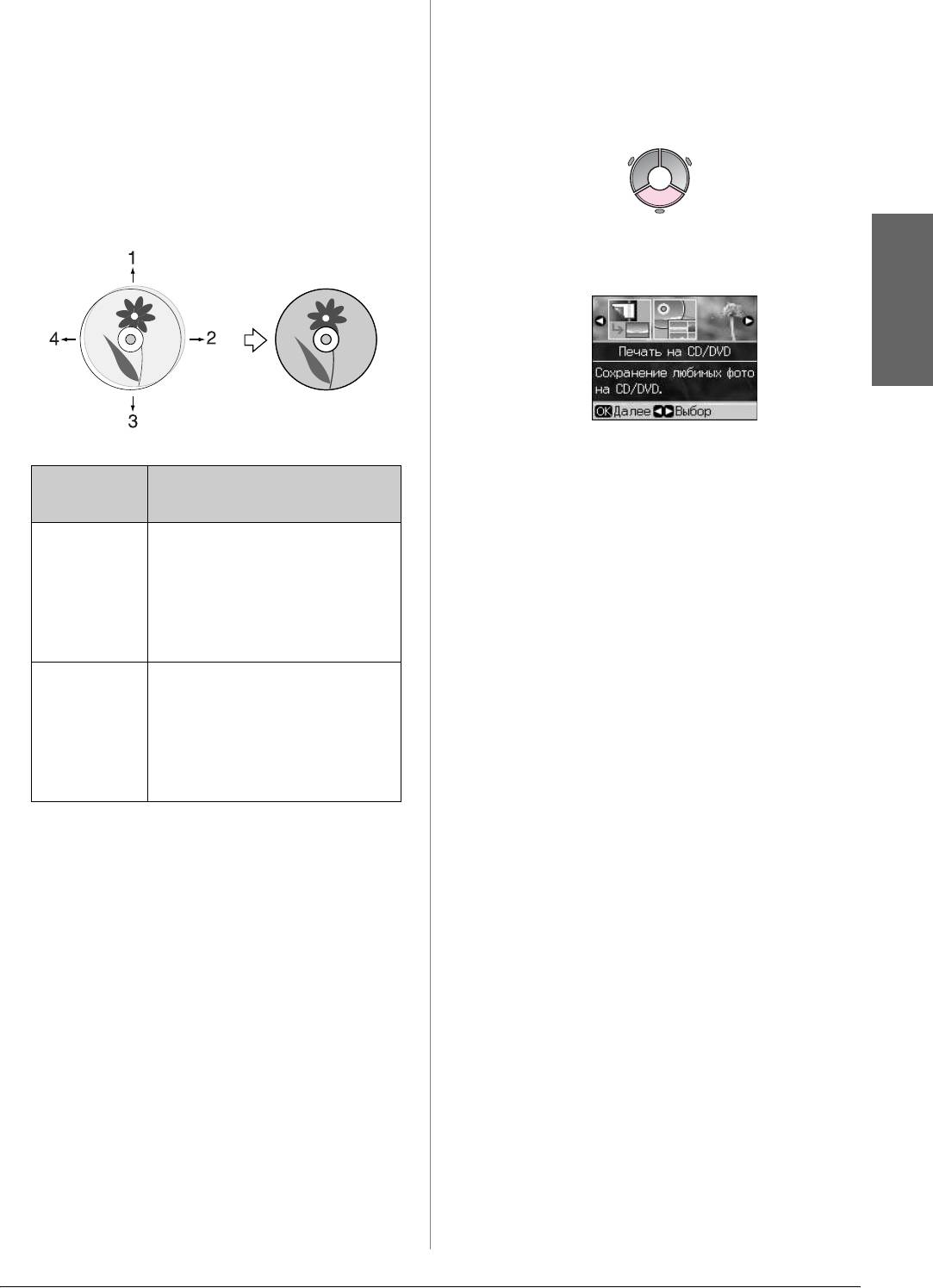
Коррекция положения печати
Печать вкладыша
1. Нажмите на кнопку F.
к компакт-диску
2. Выберите CD/Sticker Position
1. Загрузите в податчик бумагу формата A4.
(CD/Позиция печати) и нажмите на
кнопку OK.
2. Нажмите на кнопку v Specialty Print
3. Выберите CD/DVD и нажмите на
кнопку r.
4. Настройте сдвиг положения печати
(в мм).
3. Выберите Print on CD/DVD (Печать на
CD/DVD) и нажмите на кнопку OK.
Русский
4. Нажмите на кнопку x Menu.
Коррекц
Описание
5. Выберите CD Jacket (Вкладыш в CD)
ия
для параметра Media Type (Тип
носителя) и измените настройки
1. Вверх
Изменения положения
(& «Параметры печати для режима Print
3. Вниз
области печати по
on CD/DVD (Печать на CD/DVD)»
вертикали. Можно
на стр. 42). Затем нажмите на кнопку OK.
изменять в диапазоне
от 0,0 до 2,0 мм с шагом
6. Выберите фотографию и задайте
0,1 мм
количество копий
2. Вправо
Изменения положения
7. Нажмите на кнопку x Start.
4. Влево
области печати по
горизонтали. Можно
изменять в диапазоне
от 0,0 до 2,0 мм с шагом
0,1 мм
5. Нажмите на кнопку OK для печати.
Примечание
Настройки сохраняются даже после
выключения принтера.
Печать с карт памяти 21






